Како добити и користити Дисцорд на Ксбок Оне и ПС4
Други корисни водич / / August 05, 2021
Са више играча који се придружују сваког дана, Дисцорд је постао популарнији него икад са подршком за више платформи за Виндовс, мацОС, Андроид, иОС и Линук. Али нажалост, ниједна од две најпопуларније конзоле није на листи. Да, чак и уз данашње хардверске и софтверске могућности, Дисцорд Апп не подржавају у потпуности ни ПС4 ни Ксбок Оне.
Дисцорд је ВоИП апликација изврсна за текстуалну, аудио и видео комуникацију. Изузетно је популаран међу играчким заједницама јер омогућава играчима да разговарају једни с другима док играју игре.
Подржава сав текст, глас и видео док ради у позадини играња. Али, највећа предност је далеко што можете пронаћи играче који воле да играју уз ваше омиљене наслове!

Преглед садржаја
- 1 Како добити и користити Дисцорд на ПС4 и Ксбок Оне
-
2 Како добити и користити Дисцорд на ПС4
- 2.1 Предуслови
- 2.2 Кораци за постизање раздора на ПС4
-
3 Како добити и користити Дисцорд на Ксбок оне
- 3.1 Предуслови
- 3.2 Кораци за постизање раздора на Ксбок Оне
- 4 Закључак
Како добити и користити Дисцорд на ПС4 и Ксбок Оне
Сви знамо да Ксбок Оне и ПС4 имају пуно разлика и управо кроз те разлике закључујемо у којима ће један од њих најбоље одговарати нашим потребама.
Исто важи и за постављање Дисцорд-а на њих. Па, нећете покретати Дисцорд директно на својим конзолама, али моћи ћете овде да ставите свој драгоцени звук у игри заједно са Дисцорд ћаскањем уживо!
Дакле, ако сте власник ПС4 или Ксбок Оне и желите на њему беспрекорно играти док ћаскате на Дисцорд-у, за вас имамо савршен водич.
Како добити и користити Дисцорд на ПС4
Ово ће бити прилично право подешавање унапред. Али прво ћете морати да купите ову опрему. Постоје и друге методе, али оне остају прилично гадљиве и сигурно ће одустати од вас у последњем тренутку. Очигледно је да је ово нешто што заиста не желите да ризикујете док играте. Дакле, без икаквог даљег разлога, уђимо у то.
Предуслови
Нажалост, нећете моћи да постигнете да Дисцорд несметано ради на вашем ПС4-у, а да не морате потрошити нешто новца на ову опрему. Срећом успели смо да направимо листу компатибилних компоненти. Сигурно ће вам ово пружити најбоље могуће искуство уз најниже могуће трошкове.
Ево листе:
- Слушалице опремљене УСБ везом и оптичким каблом.
- Мик Амп као Астро Мик Амп.
- Аук каблови од 3,5 мм до 3,5 мм мушки.
- 3,5 мм до 3,5 мм и 3,5 мм Аук Сплиттер.
- Инсталирајте апликацију Дисцорд на радну површину.
- Оптички кабл.
Када све ове ствари доведете у ред, следите ове кораке да бисте подесили Дисцорд на ПС4.
Кораци за постизање раздора на ПС4
Пошто сте спремни, само узмите сву опрему на сто заједно са ПС4 и рачунаром / преносним рачунаром и кренимо на посао:
1: Повежите један крај оптичког кабла са вашим амп појачалом. И други крај вашег ПС4. Ово ће вам омогућити да контролишете звук конзоле и рачунара.
2: Идите на ПС4 Сеттингс > Звук и екран > Поставке аудио излаза. Сад се побрините Примарни излазни порт је подешен на Дигитални излазПорт (оптички).
3: Прикључите један крај УСБ кабла у ваше микс појачало. И други крај у ваш ПЦ / Лаптоп. Пребаците Мик Амп у ПЦ режим.
4: Отворите Дисцорд на рачунару и отворите Подешавања > Глас и видео.

5: Промена Улазни уређај у Воице Сеттингс до Мик Амп.
6: Повежите један крај Аук кабла од 3,5 мм до 3,5 мм на ваше појачало за мешање. И други крај до порта за звучник на вашем рачунару / преносном рачунару.
7: Ако је ваш Звучници нису постављени као ваши Подразумевани излазни уређај, обавезно то урадите у Излазни уређаји у Воице Сеттингс.

Ако сте правилно следили ове кораке, сада сте спремни да ставите слушалице. Стога сте сада спремни за повезивање ћаскања и покретање игре у ПС4 и започињање игара! Статистички, чини се да овај метод функционише за већину корисника у нормалним околностима.
Али нажалост, ако вам се чини да то не функционише, заиста још увек не бисте требали да бринете. Слободно затражите помоћ од више форума за ћаскање који су присутни на мрежи, многи на самом Дисцорд-у са пуно играча који су спремни да помогну брату!
Како добити и користити Дисцорд на Ксбок оне
Иако вам независне апликације попут Куаррел омогућавају да се пријавите у Дисцорд на свом Ксбок-у, али су прилично ограничене у својим могућностима и склоне паду усред играња. Ово ће бити прилично право подешавање унапред.
Очигледно је да је ово нешто што заиста не желите да ризикујете док играте. Али прво ћете дати да купите ову опрему. Дакле, без икаквог даљег разлога, уђимо у то.
Предуслови
Да, постављање Дисцорд-а на Ксбок Оне неће бити јефтино, а камоли бесплатно. Сви знамо да се хардвер и софтвер који се користе у Ксбок Оне увелико разликују од оних у ПС4. Сходно томе, направили смо засебну листу опреме која ће вам пружити најбоље могуће резултате са вредношћу вашег новца!
Ево листе:
- Слушалице опремљене УСБ везом и оптичким каблом.
- Мик Амп као Астро Мик Амп.
- Аук каблови од 3,5 мм до 3,5 мм мушки.
- Микро УСБ на УСБ кабл
- Инсталирајте апликацију Дисцорд на радну површину.
- Дигитални СПИФ кабл.
Кораци за постизање раздора на Ксбок Оне
Пошто сте спремни, само узмите сву опрему на сто поред Ксбок Оне и ПЦ / Лаптоп рачунара и кренимо на посао.
1: Повежите један крај дигиталног СПИФ кабла са вашим амп појачалом. И други крај вашег Ксбок Оне дигиталног порта. Ово ће вам омогућити да контролишете звук конзоле и рачунара.
2: Затим узмите свој УСБ на Мицро УСБ кабл и прикључите Мицро УСБ крај на Мик Амп. А затим УСБ крај рачунара / преносног рачунара.
3: Повежите један крај Аук кабла од 3,5 мм до 3,5 мм са вашим амп појачалом. И други крај слушалица.
4: Пребаците Мик Амп у ПЦ режим.
5: Идите на Поставке за Ксбок Оне > Сва подешавања > сет Миксер за разговор са слушалицама до Само ћаскање а затим поставити Надгледање микрофона до Минимум.

6: Поново отворите свој Поставке за Ксбок Оне > Сва подешавања > Екран и звук > Аудио излаз > сет Битстреам формат до Долби Дигитал.
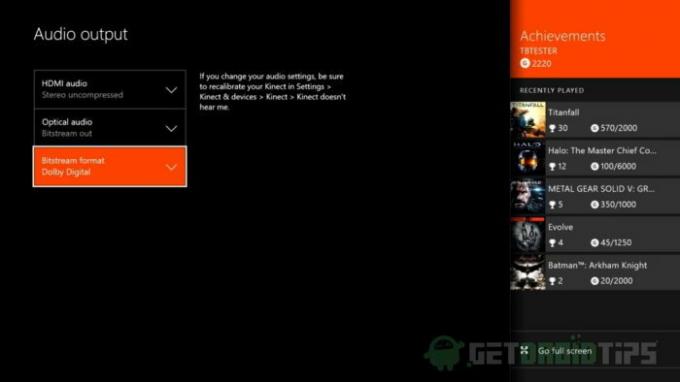
7: Сада у поставке рачунара. Претражите уређаје за репродукцију у менију Претрага> Изаберите Десни клик на Астро Микамп Про > постави као Уобичајено.
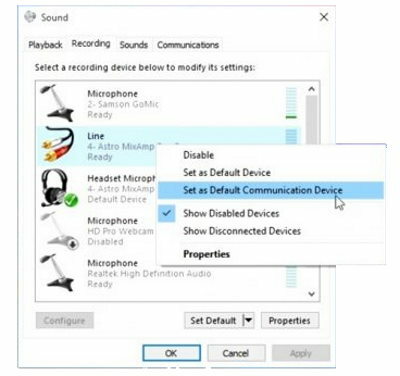
8: Сада у горњем менију изаберите Звук > Изаберите Десни клик на Астро Микамп Про > постави као Уобичајено.
9: Отворите Дисцорд на рачунару и отворите Подешавања > Глас и видео.

10: Промена Улазни уређај у Воице Сеттингс до Мик Амп.
Белешка: Ако је ваш Звучници нису постављени као ваши Подразумевани излазни уређај, обавезно то урадите у Излазни уређаји у Воице Сеттингс.
Овим је ваше подешавање Дисцорд-а на Ксбок Оне завршено. Ако сте правилно следили ове кораке, сада сте спремни да ставите слушалице. Стога сте сада спремни за повезивање ћаскања и покретање игре у Ксбок Оне и започињање игара!
Закључак
Свет игара се непрестано мења. Ко зна до тренутка када ово прочитате, конзоле следеће генерације можда већ могу подржавати изворну апликацију Дисцорд. Али за сада, на овај начин можете добити и користити Дисцорд на Ксбок Оне и ПС4 конзолама.
Надамо се да вам је овај водич био информативан и да смо могли да му помогнемо на најмањи могући начин. Слободно испустите своје мисли и јавите нам ако мислите да смо нешто пропустили.
Избор уредника:
- Како исправити грешку раздора 1105
- Најбоље алтернативе за несклад које бисте требали испробати 2020. године
- Како исправити грешку у раздору: Ограничени сте
- Како направити канал само за читање у нескладу
- Како омогућити дељење екрана у нескладу
Рахул је студент рачунарства са великим интересовањем за област технике и теме крипто валута. Већину времена проводи или пишући или слушајући музику или путујући по невиђеним местима. Верује да је чоколада решење за све његове проблеме. Живот се догоди, а кафа помаже.



![Како инсталирати АОСП Андроид 10 за Валтон Примо РКС6 [ГСИ Требле К]](/f/f7027a8e141f96a60502c06b63185330.jpg?width=288&height=384)